导读 在生活和工作中,电脑和手机已成为不可或缺的必备工具,关于电脑和手机上的一些程序很多小伙伴经常都会遇到一些疑难杂症。 在电脑上
在生活和工作中,电脑和手机已成为不可或缺的必备工具,关于电脑和手机上的一些程序很多小伙伴经常都会遇到一些疑难杂症。
在电脑上下载安装了windows清理助手后,还不知道怎么用吗?下面小编就为大家讲解一下windows清理助手的使用方法,还不会的朋友可以来学习一下哦,相信可以帮助到大家。
1、首先,在电脑上打开windows清理助手,点击“标准扫描”
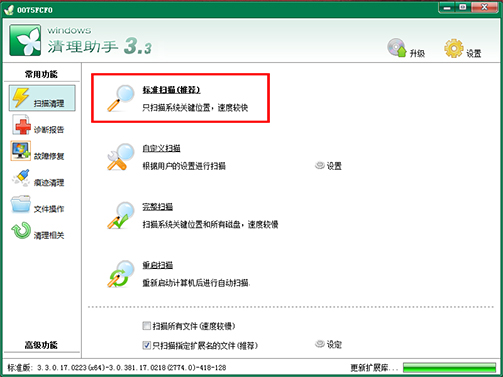
2、正在扫描,稍等片刻
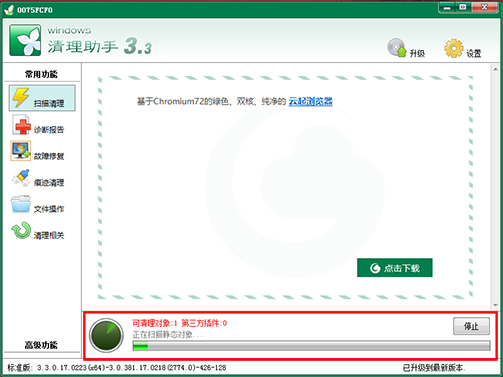
3、扫描成功后,点击“执行清理”
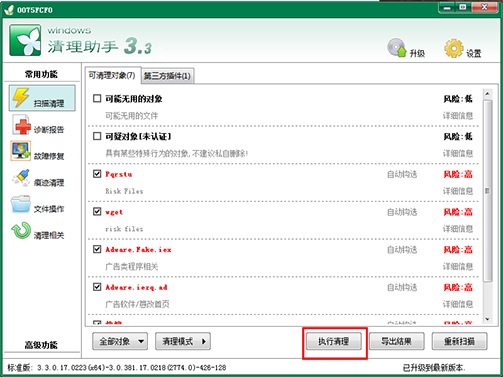
4、正在清理文件
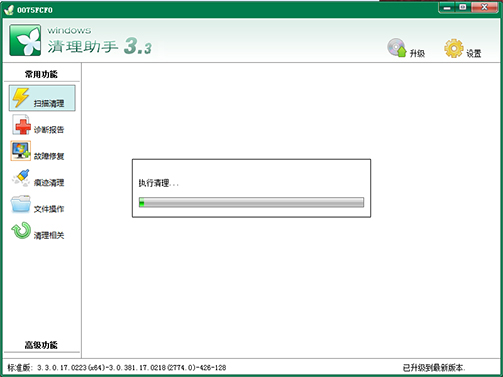
5、文件清理成功
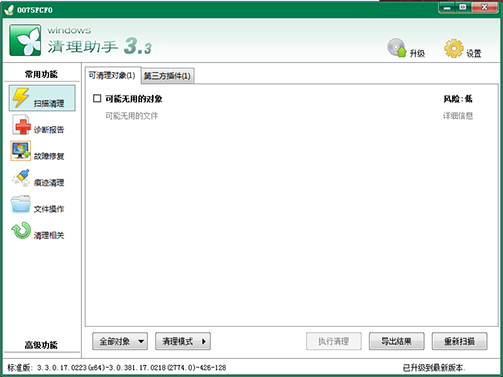
以上就是小编讲解的windows清理助手的使用方法,有需要的朋友可以来看看哦。